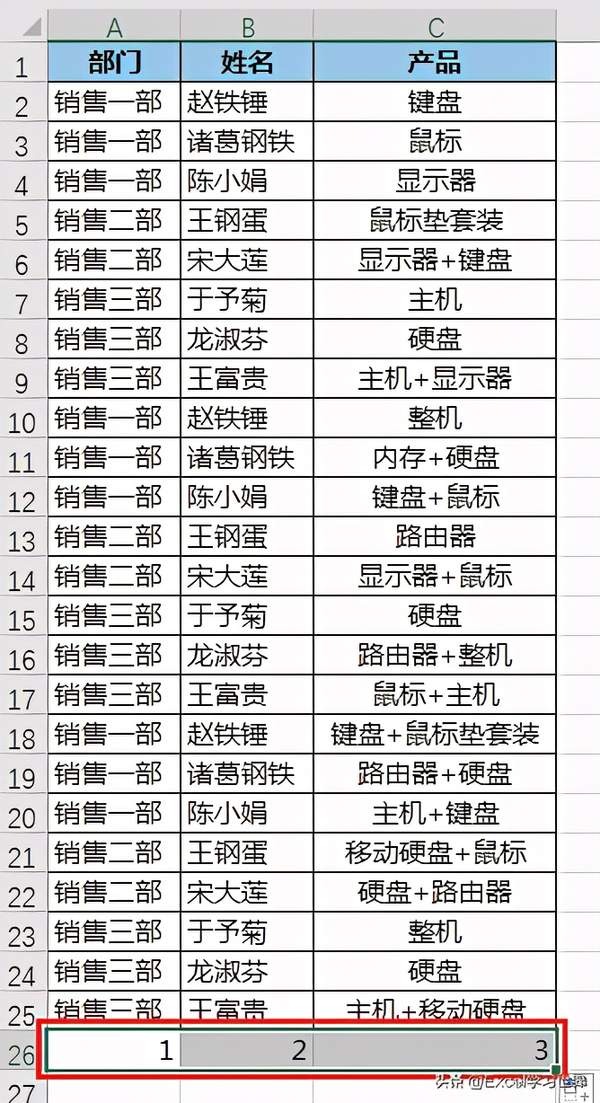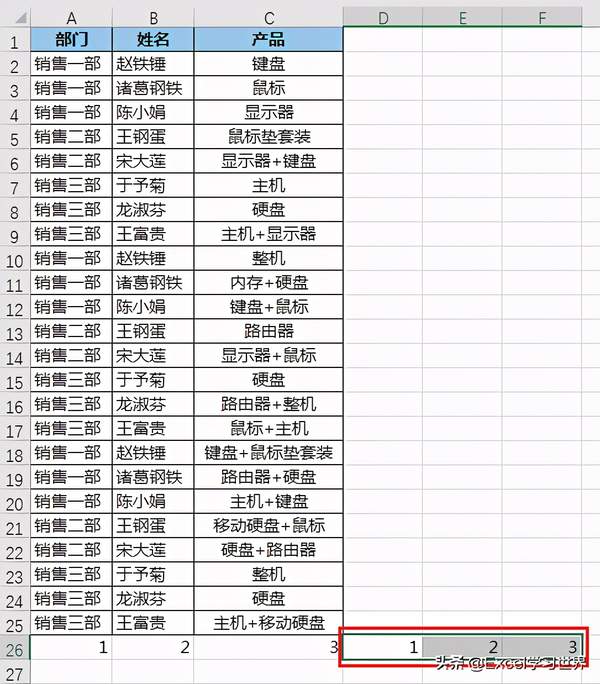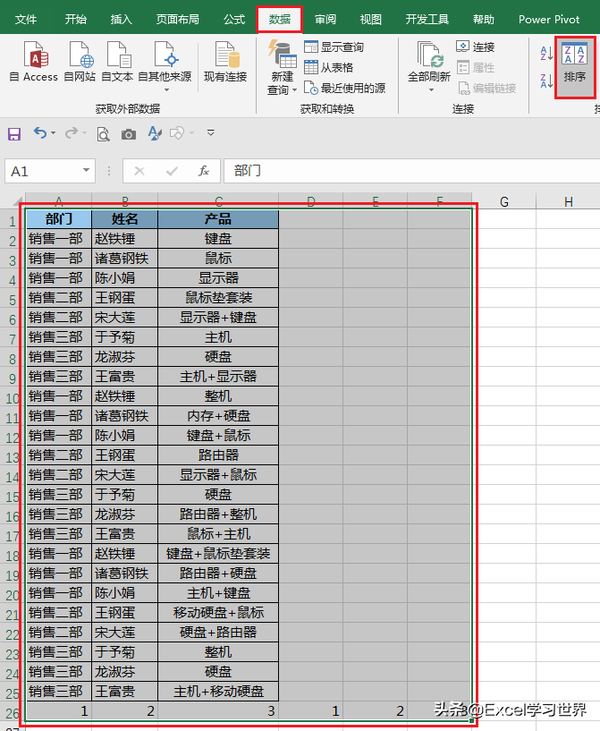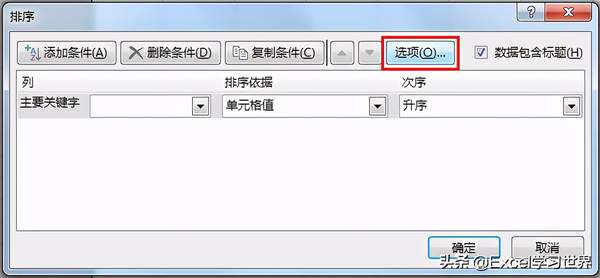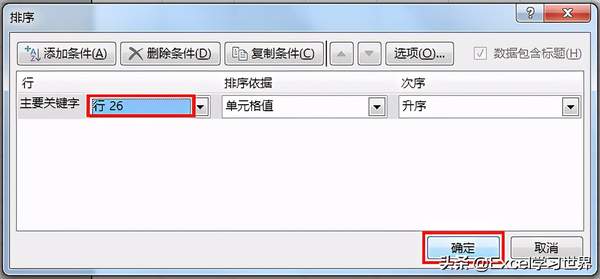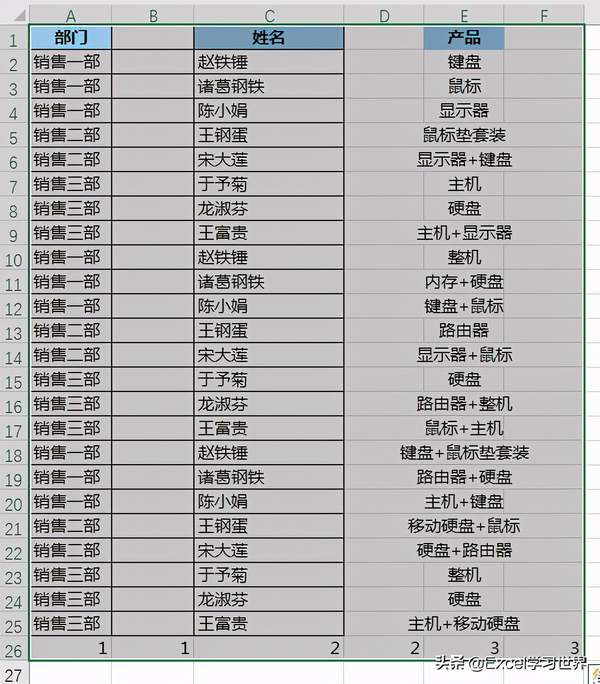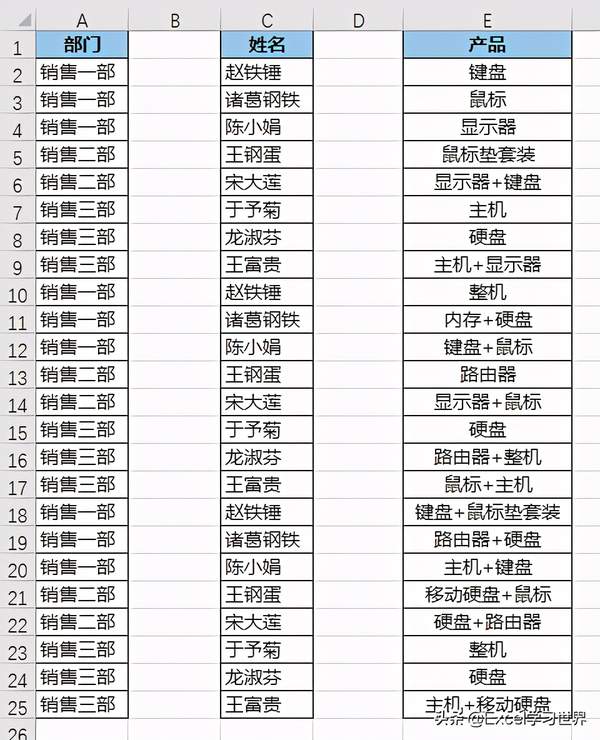表格每隔一列增加一列
如果要在一个数据表快速隔行插入空白行,我写过很多种方法,相信大家已经不再陌生。部分案例可参阅:
平时工作中,纵向添加数据的情况比较普遍,所以一般都是增加、删除行,很少提及对列的处理。
那么大家知道如何隔列插入空白列吗?
案例:
在下图 1 的数据表中每隔一列插入一个空白列,效果如下图 2 所示。
解决方案:
1. 在数据表的下面一行输入一个横向序列,可以通过以下快捷方式填入:
在 A26 单元格中输入“1”--> 按住 Ctrl 键的同时向右拖动单元格
2. 将 A26:C26 的序列复制粘贴到 D26:F26
3. 选中 A1:F26 区域 --> 选择菜单栏的“数据”-->“排序”
4. 在弹出的对话框中点击“选项”按钮
5. 在弹出的下一个对话框中选择“按行排序”--> 点击“确定”
此时排序的“主要关键字”就变成了行标。
6. 在“主要关键字”的下拉菜单中选择“行 26”--> 点击“确定”
数据表的每列之间就已经成功插入了一个空白列。
7. 删除辅助行、重新设置一下边框和列宽,就是最终的结果。
很多同学会觉得 Excel 单个案例讲解有些碎片化,初学者未必能完全理解和掌握。不少同学都希望有一套完整的图文教学,从最基础的概念开始,一步步由简入繁、从入门到精通,系统化地讲解 Excel 的各个知识点。
现在终于有了,以下专栏,从最基础的操作和概念讲起,用生动、有趣的案例带大家逐一掌握 Excel 的操作技巧、快捷键大全、函数公式、数据透视表、图表、打印技巧等……学完全本,你也能成为 Excel 高手。

专栏
Excel从入门到精通
作者:Excel学习世界
99币
49人已购
查看
赞 (0)